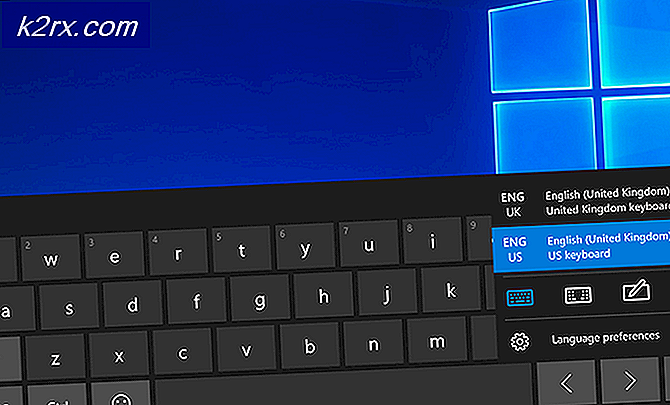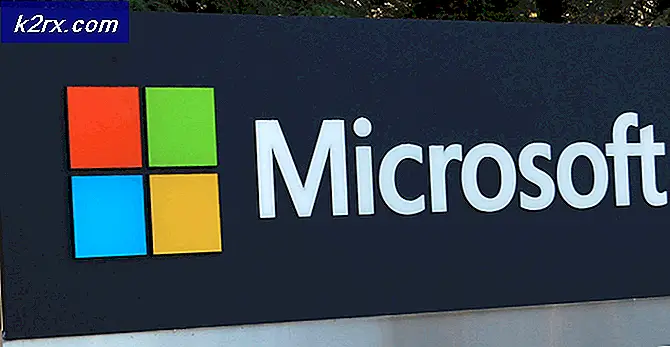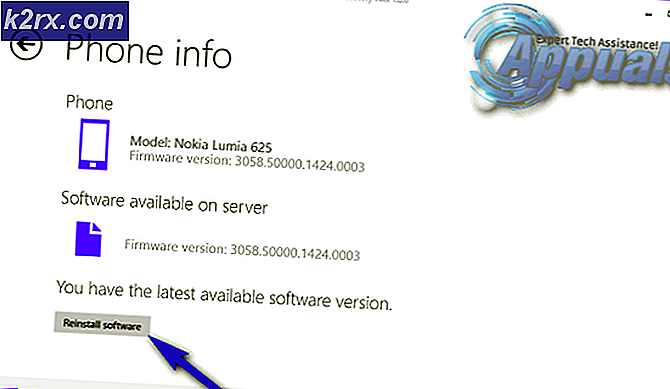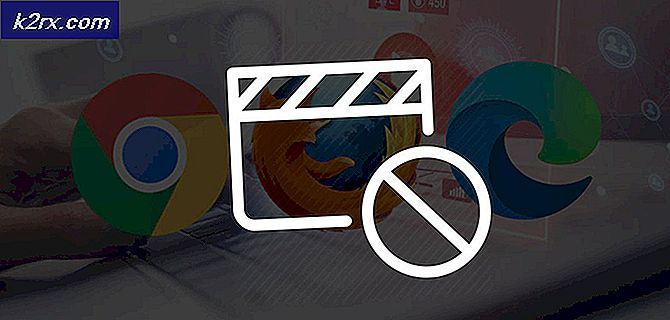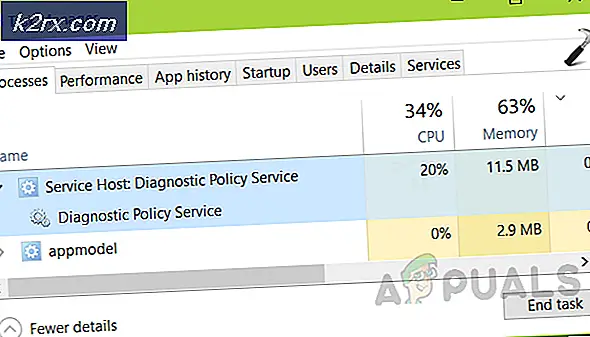Sådan aktiveres RDP i Windows 7 Home Premium
Remote Desktop Protocol giver dig adgang til din computer, der kører vinduer over port 3389 sikkert og nemt. Selvom der er mange programmer derude, som TeamViewer, LogMeIn, JoinMe, men de er alle betalt og giver ikke den fornemmelse, RDP gør. Når den er aktiveret, forbliver den aktiveret, og så længe Windows-computeren er indstillet til at tillade fjernforbindelser via RDP (Remote Desktop Protocol), kan du oprette forbindelse til den fra enhver del af verden ved hjælp af en Windows-baseret computer eller en Mac (Sådan RDP fra en Mac OS X).
Som standard bruger RDP porten 3389, som kan være en sikkerhedsrisiko, fordi sårbarhedsscannere er indstillet til at scanne standardporte for at udnytte sårbarheder, billedbehandling, at der er en sårbarhed for RDP, og du har et system, der kører RDP-hostingfølsomme data (f.eks. ); en hacker kan muligvis udnytte den og få adgang ved hjælp af standardporten. Derfor anbefaler jeg stærkt at ændre RDP Port, når det er setup. (se trin her)
Windows har kun begrænset brugen og opsætningen af RDP til deres professionelle versioner, hvilket betyder Home, Starter og Basic versioner af Windows, vil ikke kunne installere RDP.
Formålet med denne vejledning er at hjælpe dig med at konfigurere RDP på versioner, hvor Windows begrænser dem.
For at aktivere Remote Desktop, hvor det er tilgængeligt, kan du gå til Kontrolpanel -> System -> Avancerede Systemindstillinger -> og Klik på fanen Fjern .
Der er en lille smule at forstå her, som kan lade dig klare hovedet ved at forsøge at fejle RDP, hvis det ikke er konfigureret korrekt, i det indledende trin, og det er Autentificering. Når du opretter RDP, har du to valgmuligheder under indstillingen Fjernskrivebord. De er Tillad forbindelser fra computere, der kører en version af fjernskrivebordet og kun tillader forbindelser fra computere, der kører eksternt skrivebord med godkendelse af netværksniveau, hvis den computer, du aktiverer RDP på, er den samme version, hvorfra du vil oprette forbindelse, så vælger du den anden mulighed, som er Niveau Niveau Authentication, ellers skal du vælge den første indstilling, der skal tillade tilslutninger fra enhver version af Fjernskrivebord på grund af den måde, vinduerne behandler godkendelsesprotokoller.
Nu, der kommer tilbage til formålet med denne vejledning, og som diskuteret tidligere, er fjernbetjeningsindstillingen begrænset til Professional versioner og derover, men der er en patcher kendt som Samtidig RDP Patcher, der tjener to formål, hvilket tillader samtidige forbindelser og muliggør RDP i versionerne hvor den ikke er tilgængelig. Samtidig RDP Patcher blev udgivet på The Green Buttons forum, som er det officielle Windows Media Center Community forum.
PRO TIP: Hvis problemet er med din computer eller en bærbar computer / notesbog, skal du prøve at bruge Reimage Plus-softwaren, som kan scanne lagrene og udskifte korrupte og manglende filer. Dette virker i de fleste tilfælde, hvor problemet er opstået på grund af systemkorruption. Du kan downloade Reimage Plus ved at klikke herMetode 1: Brug af W7-SP1-RTM-RDP
Download W7-SP1-RTM-RDP herfra. Åbn den hentede mappe og hent den ud på skrivebordet. I den bliver der en fil med navnet Install.cmd . Højreklik på det og klik på Kør som administrator . Klik på Ja til advarselsbesked til brugerkontokontrol.
Kommandoprompt vil starte, og udføre instruktionerne i filen. Når du er færdig, skal du følge ovenstående trin til Aktiver RDP. Hvis denne metode ikke virker, skal du prøve metode 2.
Metode 2: Samtidig RDP Patcher
Hent den samtidige RDP Patcher herfra. Udpak den hentede fil, og udfør Samtidig RDP Patcher- fil. Klik på Patch-knappen . Når du er færdig, skal du kunne aktivere RDP og også kunne tillade samtidige forbindelser til den.
En opdatering af Windows KB3003743 blev udgivet, som ændrer ændringerne foretaget af RDP Patcher. Hvis dette er tilfældet, skal du følge Metode 3 for at få lappen til at fungere.
Metode 3: Fortryd KB3003743
En Microsoft-opdatering KB3003743 blev udgivet den 11. november 2011, som gentager ændringer foretaget af ovenstående patcher, hvilket efterlader RDP Disabled.
For at fortryde disse ændringer vil vi bruge en opdateringspakke, der er lavet specifikt til fastsættelse af det. Download den opdaterede patcher herfra. Åbn den hentede mappe og dobbeltklik på Samtidig RDP Patcher for at køre den. Klik på Patch-knappen . Dette vil vende tilbage ændringer foretaget af opdateringen for at deaktivere RDP Patcher.
PRO TIP: Hvis problemet er med din computer eller en bærbar computer / notesbog, skal du prøve at bruge Reimage Plus-softwaren, som kan scanne lagrene og udskifte korrupte og manglende filer. Dette virker i de fleste tilfælde, hvor problemet er opstået på grund af systemkorruption. Du kan downloade Reimage Plus ved at klikke her